如何制作U盘安装Win10系统?(详细教程及步骤,让你轻松安装Win10系统)
随着Windows7的终止支持,许多用户纷纷转向Windows10操作系统。而为了安装Windows10系统,使用U盘进行安装是一种快捷、方便且可靠的方法。本文将为您提供详细的制作U盘安装Win10系统的教程,帮助您轻松完成系统安装。

选择合适的U盘设备
选择一个容量足够大且品质可靠的U盘,建议容量不小于8GB,确保能够存放完整的Windows10系统镜像文件以及其他必要的工具和驱动程序。
下载合适的Windows10系统镜像文件
访问微软官方网站或其他可信赖的来源,下载最新的Windows10系统镜像文件。确保选择正确的版本和语言,以满足您的个人需求。
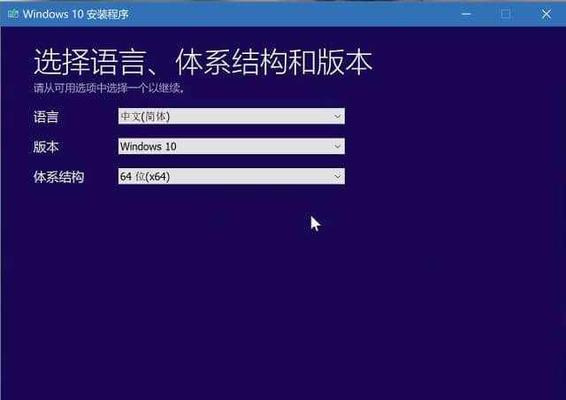
准备制作U盘安装所需的工具
下载并安装一个U盘启动制作工具,如Rufus或WinToUSB等。这些工具可以帮助您将Windows10系统镜像文件写入U盘,并使其成为可启动的安装介质。
连接U盘并打开制作工具
将选好的U盘插入计算机的USB接口,并打开之前下载的U盘启动制作工具。确保选择正确的U盘设备,并在工具中选择Windows10系统镜像文件的路径。
设置U盘引导方式
根据个人需求选择适当的U盘引导方式,可以选择MBR(MasterBootRecord)或GPT(GUIDPartitionTable)方式。建议根据计算机硬件支持以及使用需求进行选择。
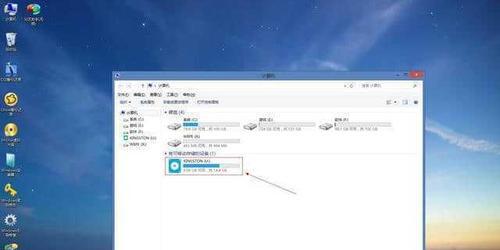
开始制作U盘安装
确认所有设置都正确无误后,点击制作按钮开始制作U盘安装。此过程可能需要一些时间,请耐心等待直到制作完成。
设置计算机启动顺序
在电脑重启之前,进入BIOS设置界面,将U盘设备设置为首选启动设备。这样在重启后,计算机会首先从U盘中的安装介质启动。
重启计算机并进入安装界面
完成设置后,重启计算机,系统将会从U盘中的安装介质启动。按照屏幕提示进行操作,进入Windows10安装界面。
选择语言、时间和键盘设置
在安装界面上,选择适合您的语言、时间和键盘设置,确保安装过程中的操作和显示与您的习惯相符。
选择磁盘分区和安装位置
根据个人需求选择磁盘分区和Windows10系统的安装位置。您可以选择已有分区进行安装,或创建新的分区来安装系统。
等待系统安装完成
系统安装过程可能需要一些时间,取决于计算机性能和U盘的读写速度。请耐心等待系统自动完成所有的安装步骤。
设置个人账户和首次登录
在系统安装完成后,按照屏幕提示设置您的个人账户和登录密码。这些信息将用于您后续登录Windows10系统时使用。
安装必要的驱动程序和软件
安装完成后,检查设备管理器中是否有未安装的驱动程序,并根据需要下载并安装相应的驱动程序。此外,您还可以根据个人需求安装其他必要的软件和工具。
更新Windows10系统和激活
通过WindowsUpdate功能,确保系统已经更新到最新版本,并进行必要的激活操作,以获取最佳的系统性能和功能。
完成安装,享受Windows10系统
恭喜您,现在您已经成功安装了Windows10系统!尽情享受Windows10带来的新功能和优化体验吧!
通过本文的详细教程和步骤,您可以轻松地制作U盘安装Win10系统。无论是为了替换Windows7系统,还是进行全新的系统安装,使用U盘安装将是一个方便快捷的选择。遵循我们提供的步骤,您将能够轻松完成安装并享受Windows10带来的新特性。
- R4卡使用教程(让你的掌上游戏机焕发新生命,R4卡带你畅享无限游戏乐趣)
- 电脑设置错误的恢复方法(快速解决电脑设置错误的实用指南)
- 电脑密码错误提醒(密码错误提醒功能的重要性及使用方法)
- 电脑启动错误(每次电脑启动都出现错误的解决方案,让您的电脑重返正常状态)
- 电脑登录飞书时遇到网络错误的解决方法(飞书网络错误解决方案详解,让你登录畅通无阻)
- U盘启动系统安装Win7系统教程(轻松安装Win7系统,U盘助你一步到位!)
- Y7000U盘装机教程(简单快捷的方法,让你轻松打造个性化电脑)
- Windows10双系统安装教程(如何在Windows10上安装双系统,实现多重操作系统的无缝切换)
- w1系统安装教程(快速入门,一步步教你安装和配置w1系统)
- 探究电脑无线密码错误的原因及解决方法(解密无线网络密码错误,拥抱稳定高速网络连接)
- 推荐最强的清理木马病毒软件——保护您的电脑安全(选择最佳木马清理软件,让您的电脑远离威胁)
- 电脑喇叭显示错误符号的问题探究(探索电脑喇叭显示错误符号的原因和解决方法)
- 解决VBA换台电脑400错误问题的方法(详解VBA换台电脑400错误及其解决方案)
- 快速查看电脑配置信息的方法(轻松获取电脑硬件和软件配置信息的技巧)
- 电脑重装系统显示错误的解决方法(排除电脑重装系统错误的常见故障及解决方案)
- 解决阴阳师电脑版网络错误的方法(简易教程帮助玩家摆脱网络错误困扰)